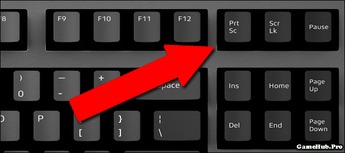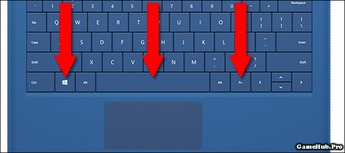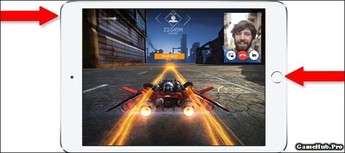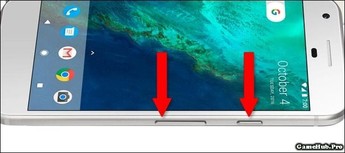Trên các thiết bị mà chúng ta thường dùng như: Windows 7, 8, 8.1, 10, Mac OS, Microsoft Surface và tablet Windows, Chrome OS, Android, iOS... Nay mình xin hướng dẫn cách chụp ảnh màn hình trên các thiết bị đó.
Hướng dẫn cách chụp ảnh màn hình trên các thiết bị phổ biến
1. Chụp ảnh màn hình trên Windows 7 và 8
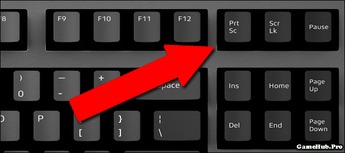
- Chúng ta nhấn vào phím: "Print", "PrtScn", "PrtSc" trên bàn phím của mình, sau đó mở công cụ chỉnh sửa ảnh Paint hoặc Photoshop rồi dán ảnh lên và lưu lại.
2. Chụp ảnh màn hình trên Windows 8.1 và 10
- Hoàn toàn bạn có thể sử dụng cách cũ, tuy nhiên cách mới này nhanh hơn rất nhiều.

- Nhấn tổ hợp phím Windows + PrtSc. Màn hình sẽ nháy một phát, bạn truy cập vào đường dẫn:
C:Users[tên người dùng]PicturesScreenshots (Pictures -> Screenshots)
3. Đối với Microsoft Surface và tablet Windows
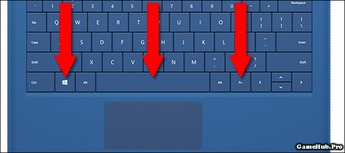
- Nhấn tổ hợp phím
Fn + Windows + Spacebar để tiến hành chụp ảnh một cách vô cùng dễ dàng
4. Chụp màn hình trên Mac OS

- Nhấn tổ hợp phím:
Shift + Command + 3 ảnh sẽ lưu trực tiếp trên Desktop
- Nhấn tổ hợp phím:
Command + Control + Shift + 3 để lưu vào clipboard để dán lên đâu đó.
- Nhấn tổ hợp phím:
Command + Shift + 4 để chọn khu vực càn chụp ảnh
5. Chụp màn hình trên Chrome OS
- Nhấn Ctrl + Switch Window để chụp và nó sẽ lưu vào mục Download. CÒn nếu thiết bị bạn dùng bàn phím tiêu chuẩn thì nhấn: Ctrl + F5.

- Nếu chụp một màn hình cụ thể thì: Ctrl + Shift + Switch Window (hoặc Ctrl + Shift + F5)
6. Chụp màn hình trên iOS (iPhone/iPad)
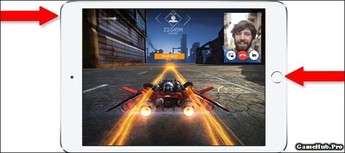
- Để chụp ảnh trên iPhone iPad hệ điều hành iOS thì các bạn nhấn phím Nguồn + Home cùng lúc. Nó sẽ lưu trong Ảnh
7. Chụp ảnh màn hình trên Android
- Từ Android 4.0 thì để chụp ảnh màn hình nhấn: Nguồn + giảm âm lượng. Nó sẽ lưu tại
/Pictures/Screenshots
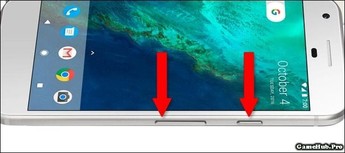
- Một số dòng khác thì
Nguồn + Home.
Trên đây là cách chụp ảnh màn hình trên các thiết bị phổ biến hiện nay mà chúng ta đang sử dụng.
 KAIO.PRO - Hệ thống Bán Vàng, Ngọc Xanh, Đồ Item Tự Động 100% của GameHub.Pro
KAIO.PRO - Hệ thống Bán Vàng, Ngọc Xanh, Đồ Item Tự Động 100% của GameHub.Pro KAIO.PRO - Hệ thống Bán Vàng, Ngọc Xanh, Đồ Item Tự Động 100% của GameHub.Pro
KAIO.PRO - Hệ thống Bán Vàng, Ngọc Xanh, Đồ Item Tự Động 100% của GameHub.Pro